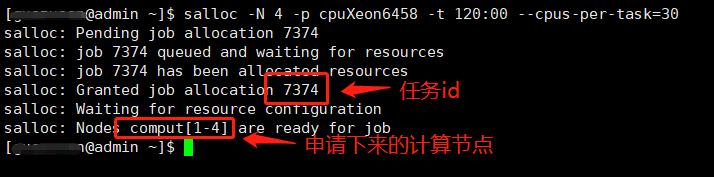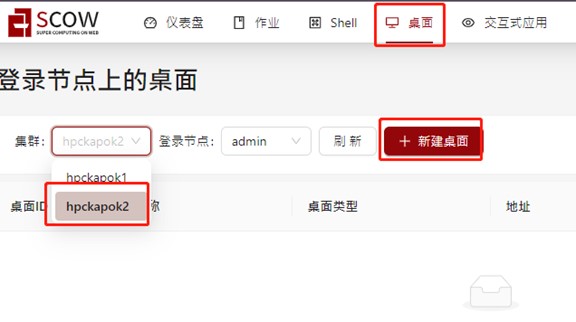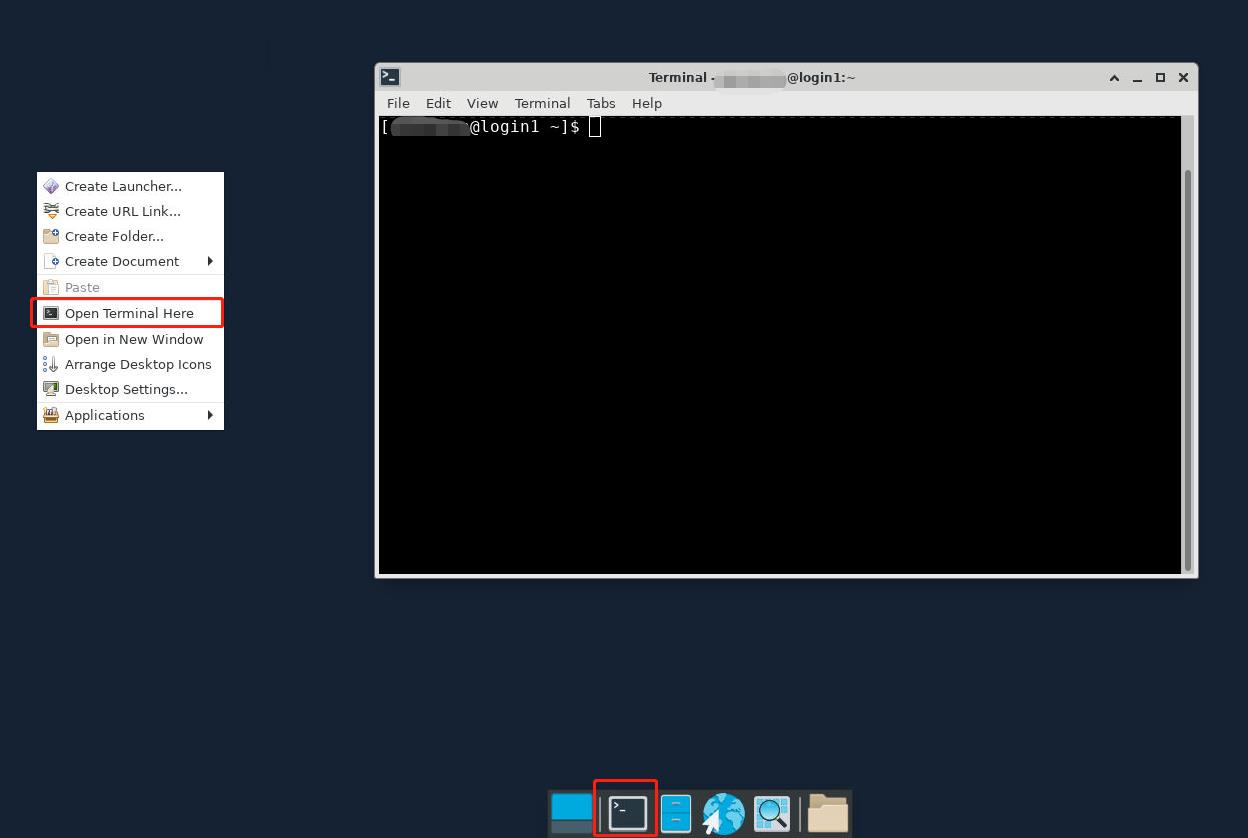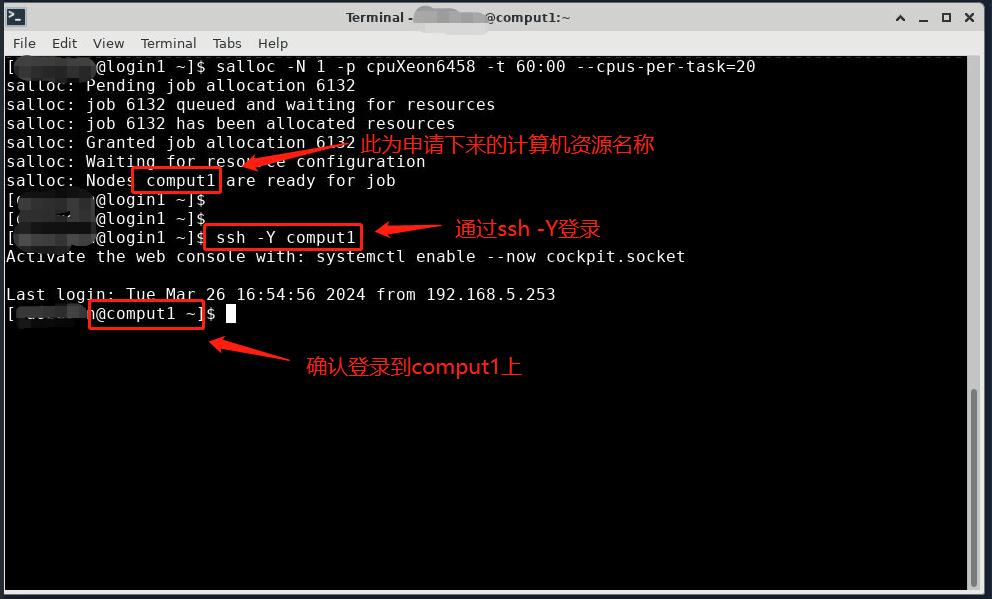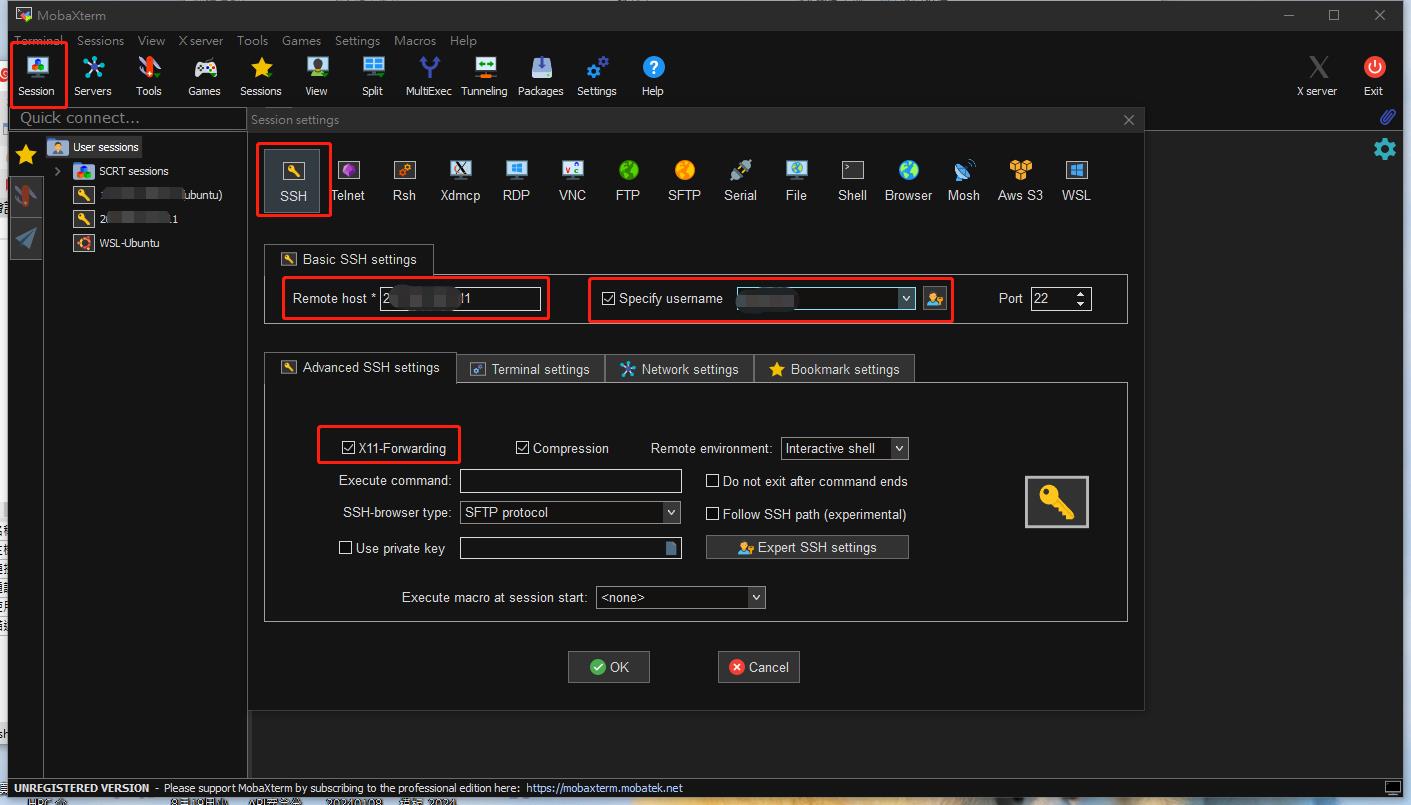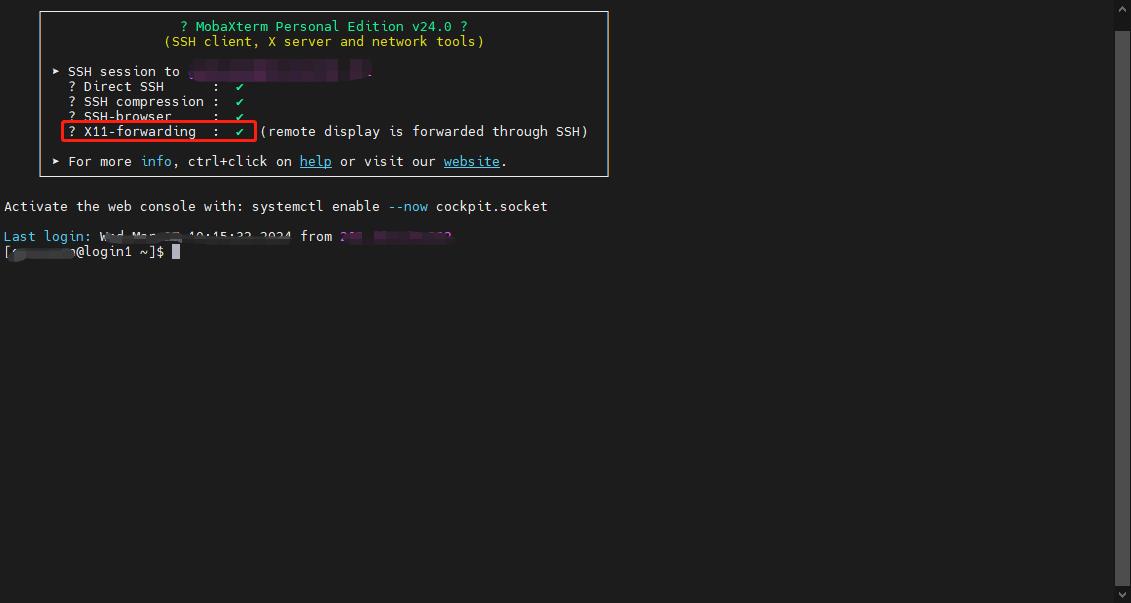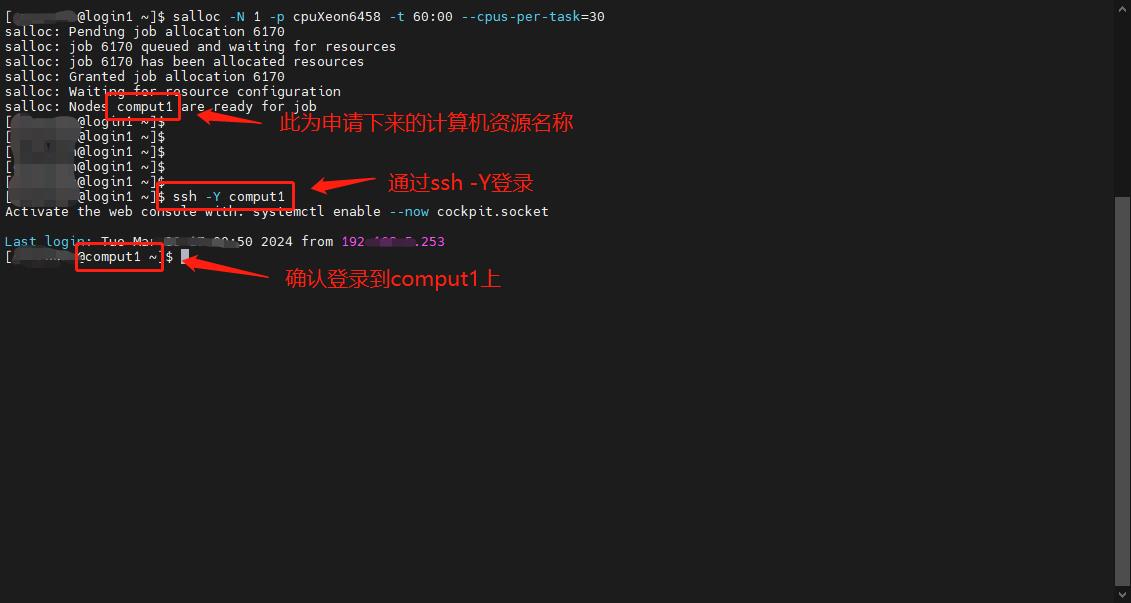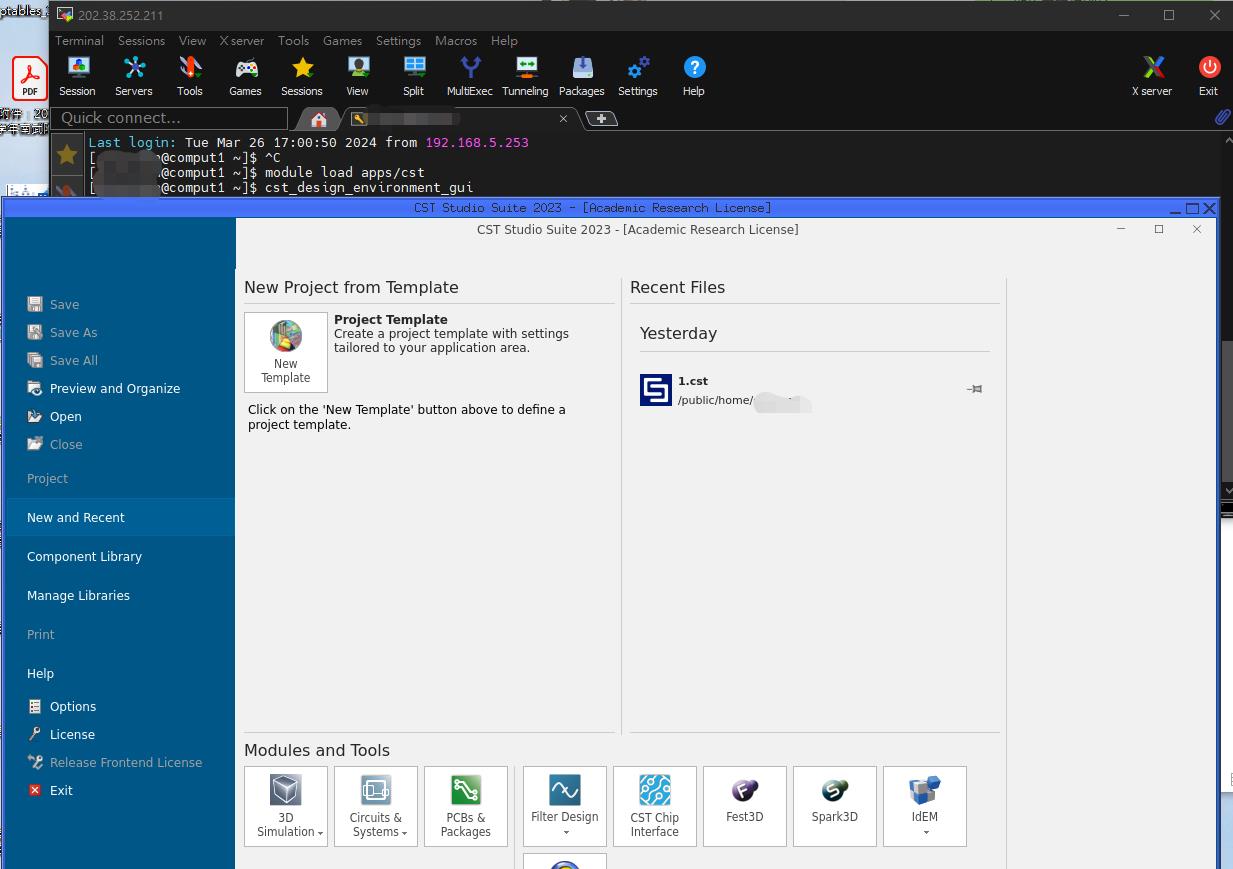CST STUDIO SUITE¶
简介¶
CST STUDIO SUITE 是目前全球电磁兼容(EMC)仿真软件市场全面的解决方案, 提供完备的时域、频域全波算法和高频算法,是用于设计、仿真、优化电磁系统的 完备工具。
安装环境¶
序号 |
集群 |
平台 |
版本 |
位置 |
安装方式 |
|---|---|---|---|---|---|
1 |
hpckapok2 |
cpu |
2023 |
/public/software/cst/CST_Studio_Suite_2023 |
厂商软件包 |
注意
目前只支持在cpuXeon6458分区工作。
使用方法¶
slurm作业提交¶
备注
以下为命令行解释,请勿直接复制运行,作业内容请保持与脚本作业目录一致。
基本命令解释:¶
# 激活环境
module load apps/cst #激活环境
cst_design_environment #启动cst命令
slurm作业脚本内容样例(singularity_job.sh):¶
#!/bin/bash
#SBATCH -J singularity_job #作业名称
#SBATCH -p cpuXeon6458 #提交的工作分区
#SBATCH -N 1 #申请运算任务节点数
#SBATCH -o %j.out #输出日志的文件名
#SBATCH –ntasks-per-node=30 #每个节点工作的cpu核数
#SBATCH -e %j.err #输出错误日志的文件名
module load apps/cst #激活cst环境
cst_design_environment -r -m 1.cst #1.cst请改为实际任务用例
提交作业:¶
sbatch singularity_job.sh
多节点并行计算(MPI计算)¶
注意
由于授权限制,目前最多只支持4个节点并行计算。
申请计算节点,记录好任务id及计算节点清单
利用nano/vi等文本工具,把申请到的计算节点名称写入一个文本文件(文件名自定),本例中文件名为machines。也可参考以下命令进行录入。
登录计算节点,并加载运行环境
#登录到申请下来的任一计算节点,本例中为comput1,并加载运行环境 ssh comput1 module load apps/cst执行多节点并行计算命令,保证任务文件(以实际为准,本例为1.cst)和计算节点清单文件都在当前同一目录。
cst_design_environment -withmpi -machinefile=machines -m -r 1.cst #-withmpi参数,启用mpi计算 #-machinefile=machines,参与mpi计算的节点清单,其中machines为第2步中整理的文件名 #1.cst,为运算任务文件,以实际为准运行结束后,需要把申请到的计算节点释放,否则会一直收费。
#7374为第一步记录下来的任务id,若忘记可通过squeue命令查询 scancel 7374
GUI图形界面¶
web界面操作:¶
登录主门户https://hpckapok.scut.edu.cn,创建并进入桌面环境
可通过多种方式打开终端命令行。右键菜单选择,或下方图标都可以
在终端输入以下命令申请计算资源
#申请命令及参数说明 salloc -N 1 -p cpuXeon6458 -t 60:00 --cpus-per-task=30 #-N <节点数量> #--cpus-per-task=<单进程 CPU 核心数> #-t <最长运行时间> #-p <使用的分区>确认申请到的资源名称,并通过"ssh -Y"登录
在终端输入以下命令加载环境并启动应用
ssh客户端操作:¶
注意
通过ssh客户端启用的gui程序,虽然操作界面在本地系统,但程序上操作读、写的文件都是远程服务端的路径。
只要支持x-server的ssh客户端都可以,以下以MobaXterm为例说明
下载并安装MobaXterm,过程略。下载页面
启动MobaXterm,新建ssh连接,输入login节点信息,勾选X11-Forwarding
登录login节点,确认X11-forwarding启用
在ssh客户端输入以下命令申请计算资源
#申请命令及参数说明 salloc -N 1 -p cpuXeon6458 -t 60:00 --cpus-per-task=30 #-N <节点数量> #--cpus-per-task=<单进程 CPU 核心数> #-t <最长运行时间> #-p <使用的分区>确认申请到的资源名称,并通过"ssh -Y"登录
在终端输入以下命令加载环境并启动应用
论文致谢模板¶
(中文)本研究工作得到得到了华南理工大学科学计算公共服务平台的支持;
(英文)This work is partially supported by High Performance Computing Platform of South China University of Technology.
Contributor:肥恩